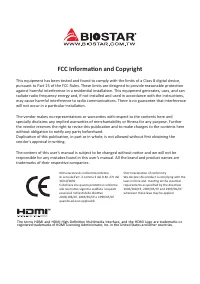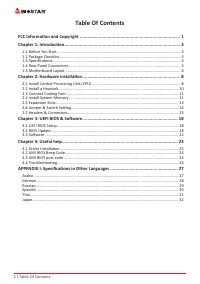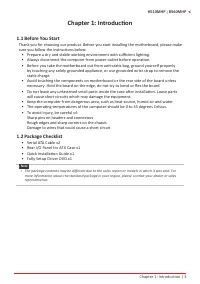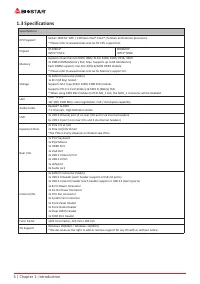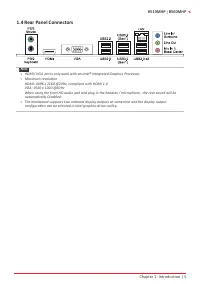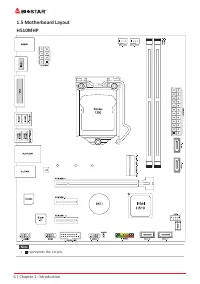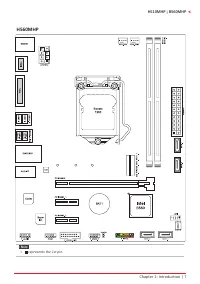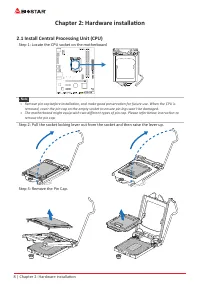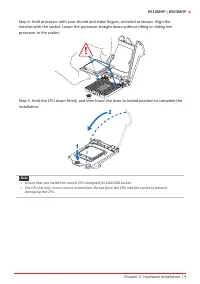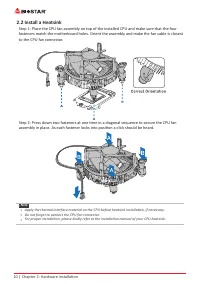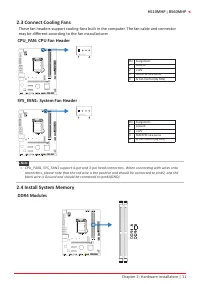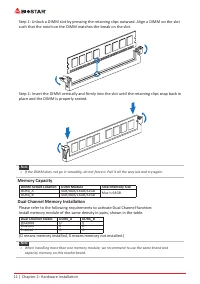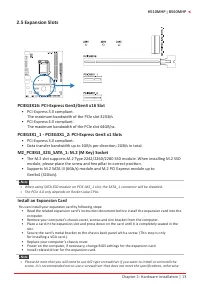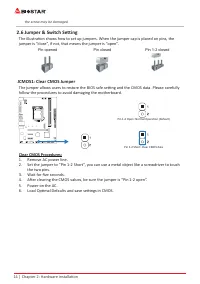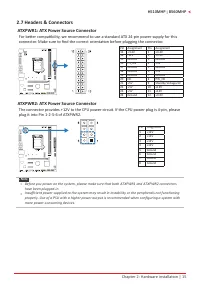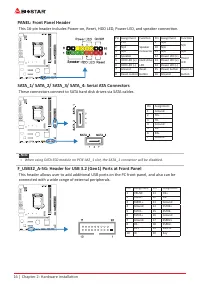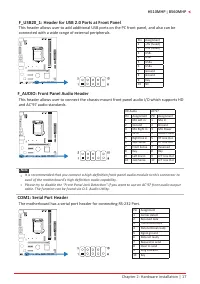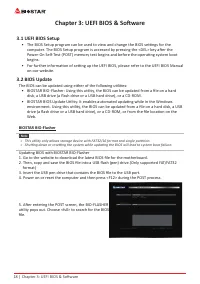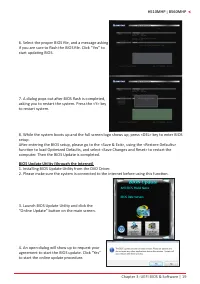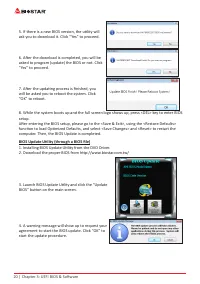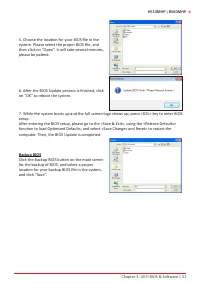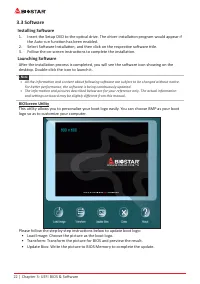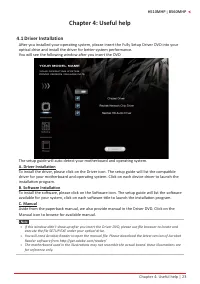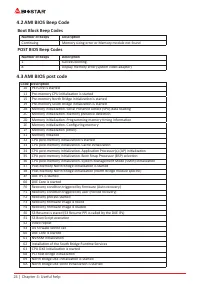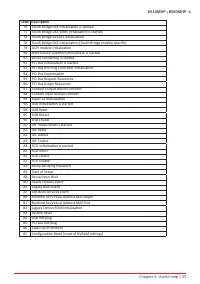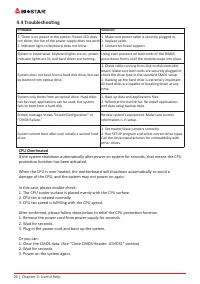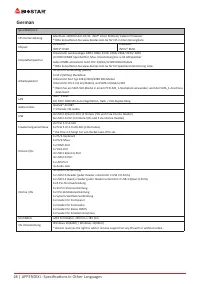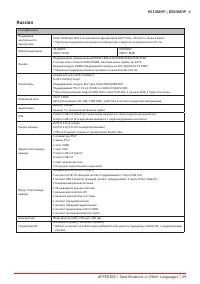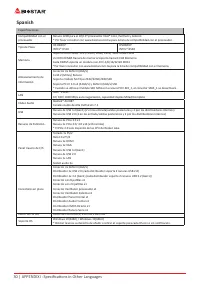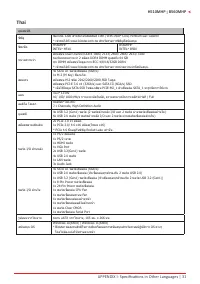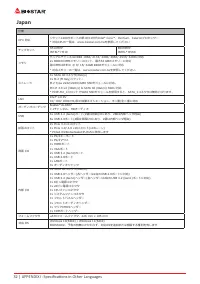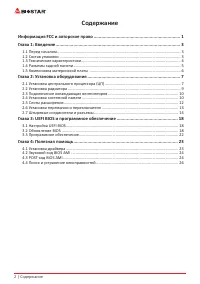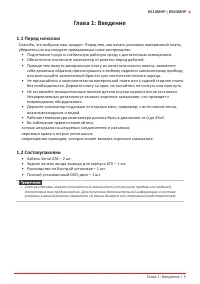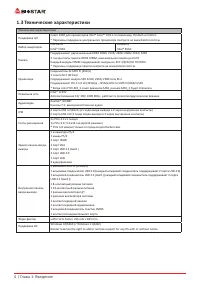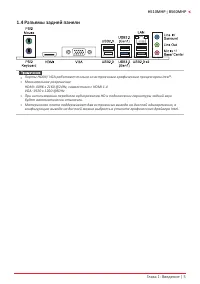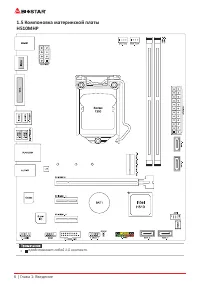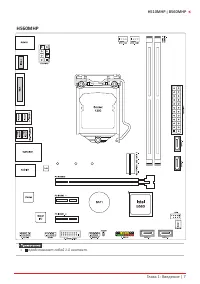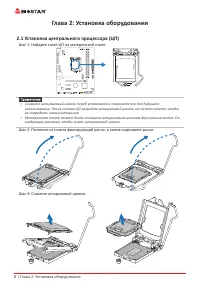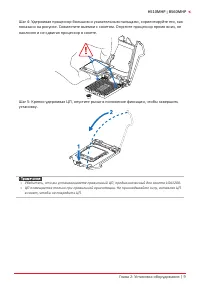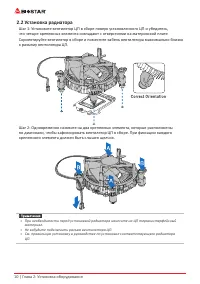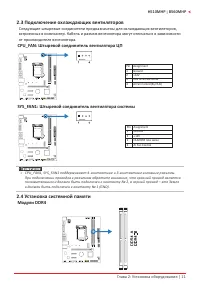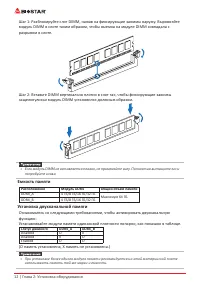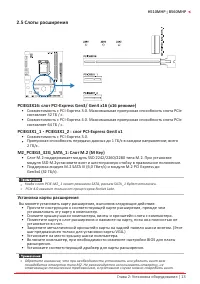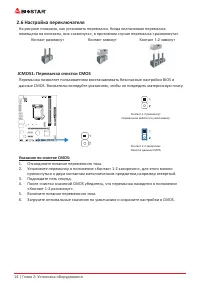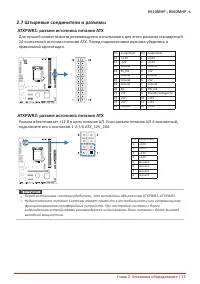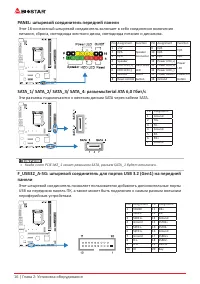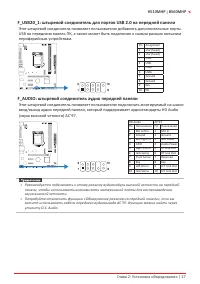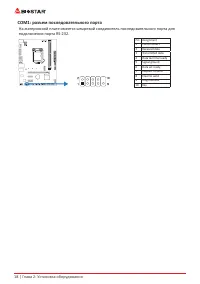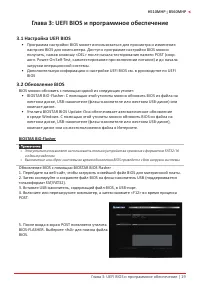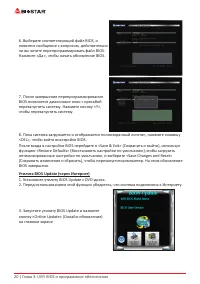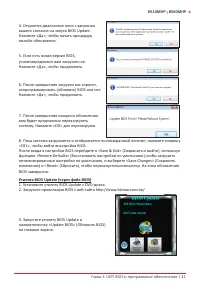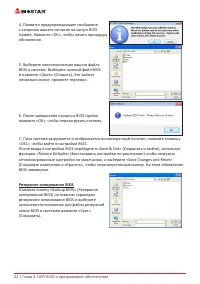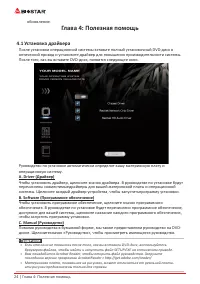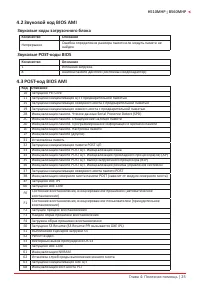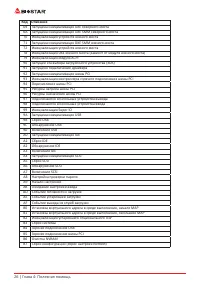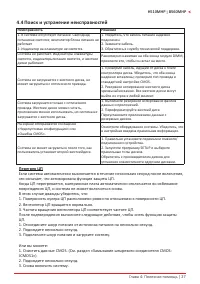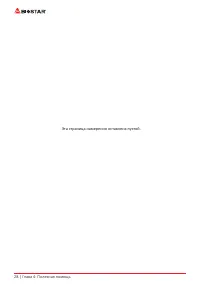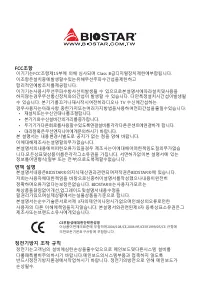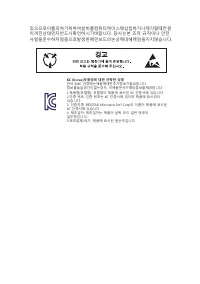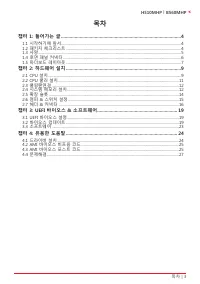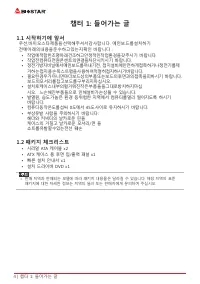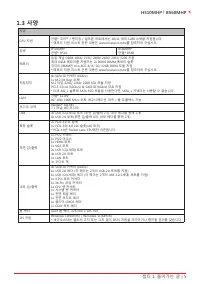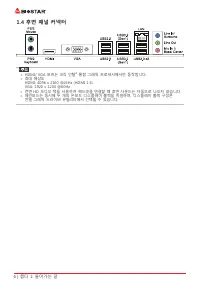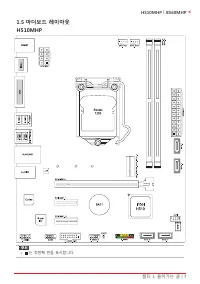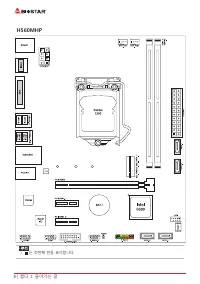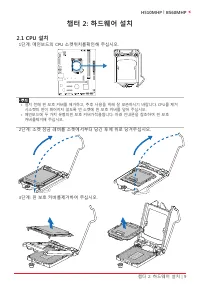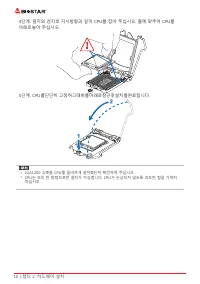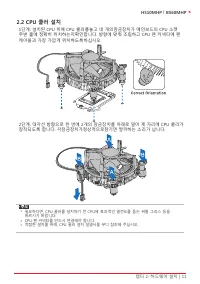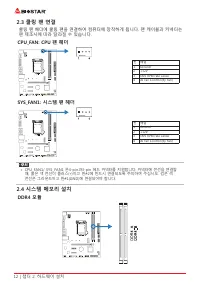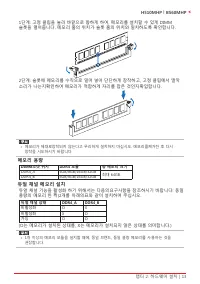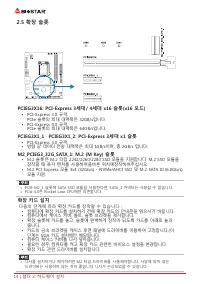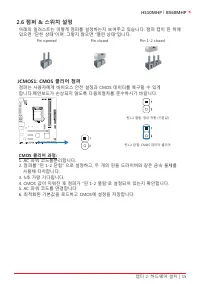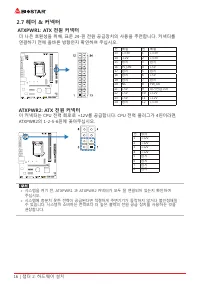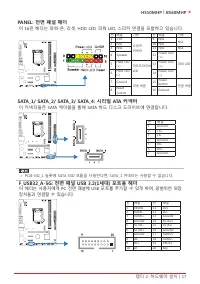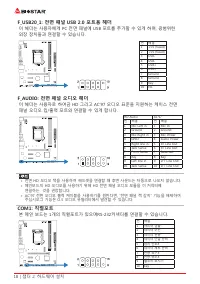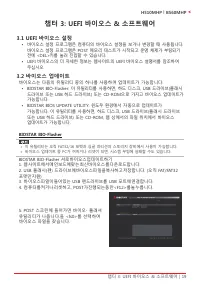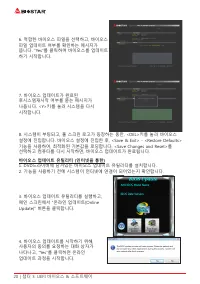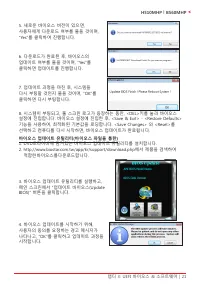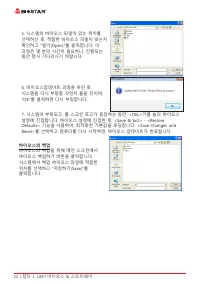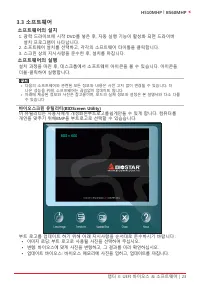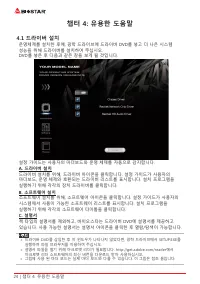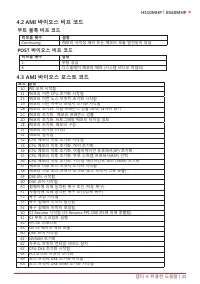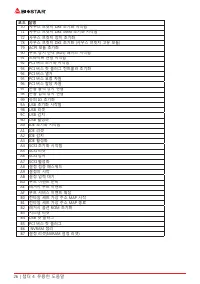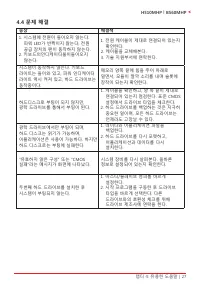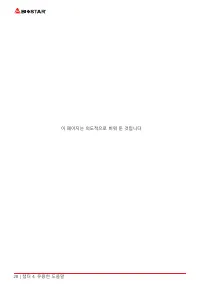Материнские платы Biostar H510 - инструкция пользователя по применению, эксплуатации и установке на русском языке. Мы надеемся, она поможет вам решить возникшие у вас вопросы при эксплуатации техники.
Если остались вопросы, задайте их в комментариях после инструкции.
"Загружаем инструкцию", означает, что нужно подождать пока файл загрузится и можно будет его читать онлайн. Некоторые инструкции очень большие и время их появления зависит от вашей скорости интернета.
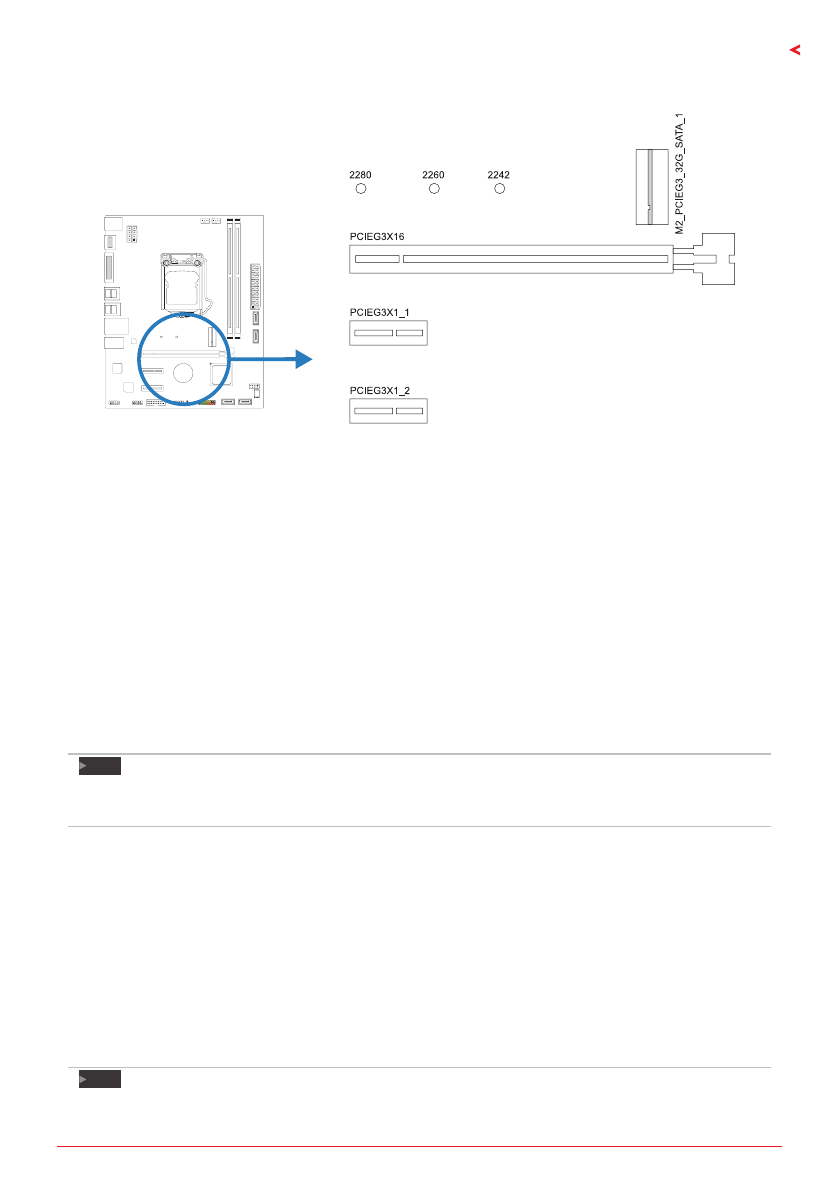
Chapter 2: Hardware installation | 13
H510MHP
l
B560MHP
2.5 Expansion Slots
PCIEG3X16: PCI-Express Gen3/Gen4 x16 Slot
• PCI-Express 3.0 compliant.
The maximum bandwidth of the PCle slot 32GB/s
• PCI-Express 4.0 compliant.
The maximum bandwidth of the PCle slot 64GB/ss.
PCIEG3X1_1
˴
PCIEG3X1_2: PCI-Express Gen3 x1 Slots
• PCI-Express 3.0 compliant.
• Data transfer bandwidth up to 1GB/s per direction; 2GB/s in total.
M2_PCIEG3_32G_SATA_1: M.2 (M Key) Socket
• The M.2 slot supports M.2 Type 2242/2260/2280 SSD module. When installing M.2 SSD
module, please place the screw and hex pillar to correct position.
• Supports M.2 SATA III (6Gb/s) module and M.2 PCI Express module up to
Gen3x4 (32Gb/s).
Note
»
When using SATA SSD module on PCIE-M2_1 slot, the SATA_1 connector will be disabled.
»
The PCle 4.0 only depends on Rocket Lake CPUs
Install an Expansion Card
You can install your expansion card by following steps:
• Read the related expansion card’s instruction document before install the expansion card into the
computer.
• Remove your computer’s chassis cover, screws and slot bracket from the computer.
• Place a card in the expansion slot and press down on the card until it is completely seated in the
slot.
• Secure the card’s metal bracket to the chassis back panel with a screw. (This step is only
for installing a VGA card.).
• Replace your computer’s chassis cover.
• Power on the computer, if necessary, change BIOS settings for the expansion card.
• Install related driver for the expansion card.
Note
»
Please be note that you will need to use M2 type screwdriver if you want to install or uninstall the
screw. It is recommended not to use a screwdriver that does not meet the specifications, otherwise
Содержание
- 33 Информация FCC и авторское право; без обязательства заранее уведомлять какую-либо сторону.
- 34 Содержание; Информация FCC и авторское право ��������������������������������������������������������������������
- 36 Технические характеристики
- 37 Разъемы задней панели
- 40 Глава 2: Установка оборудования; �1 Установка центрального процессора (ЦП); Шаг 1: Найдите сокет ЦП на материнской плате.
- 41 наклоняя и не сдвигая процессор в сокете.
- 42 �2 Установка радиатора; к разъему вентилятора ЦП.
- 43 �3 Подключение охлаждающих вентиляторов; от производителя вентилятора.; CPU_FAN: Штыревой соединитель вентилятора ЦП; SYS_FAN1: Штыревой соединитель вентилятора системы; �4 Установка системной памяти; Модули DDR4
- 44 защелкнулисьи модуль DIMM установился должным образом.; Емкость памяти; Расположение; Установка двухканальной памяти; Статус двойного
- 45 �5 Слоты расширения; Установка карты расширения; устанавливать эту карту в компьютер.
- 46 �6 Настройка переключателя; JCMOS1: Перемычка очистки CMOS; Указания по очистке CMOS:; Отсоедините питание переменного тока.
- 47 �7 Штыревые соединители и разъемы; ATXPWR1: разъем источника питания ATX; правильной ориентации.; ATXPWR2: разъем источника питания ATX
- 48 PANEL: штыревой соединитель передней панели; Эти разъемы подключаются к жестким дискам SATA через кабели SATA.; панели; периферийным устройствам.
- 49 F_AUDIO: штыревой соединитель аудио передней панели
- 50 COM1: разъем последовательного порта
- 51 Глава 3: UEFI BIOS и программное обеспечение | 19; Глава 3: UEFI BIOS и программное обеспечение; �1 Настройка UEFI BIOS
- 52 0 | Глава 3: UEFI BIOS и программное обеспечение
- 53 Глава 3: UEFI BIOS и программное обеспечение | 21
- 54 2 | Глава 3: UEFI BIOS и программное обеспечение; Резервное копирование BIOS
- 55 Глава 3: UEFI BIOS и программное обеспечение | 23; �3 Программное обеспечение; Установка программного обеспечения; установки драйвера, если включена функция автозапуска.; Запуск программного обеспечения; Утилита BIOScreen
- 56 Глава 4: Полезная помощь; Установка драйвера
- 57 Звуковой код BIOS AMI; Звуковые коды загрузочного блока; Звуковые POST-коды BIOS; Количество; Код Описание
- 59 Поиск и устранение неисправностей; Неисправность; Перегрев ЦП; это означает, что активирована функция защиты ЦП.
Характеристики
Остались вопросы?Не нашли свой ответ в руководстве или возникли другие проблемы? Задайте свой вопрос в форме ниже с подробным описанием вашей ситуации, чтобы другие люди и специалисты смогли дать на него ответ. Если вы знаете как решить проблему другого человека, пожалуйста, подскажите ему :)